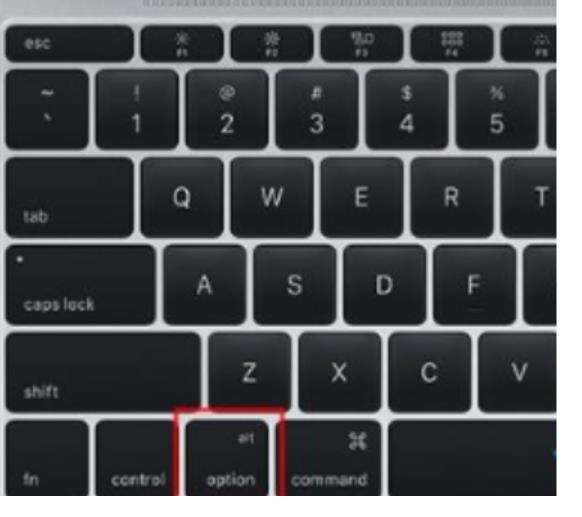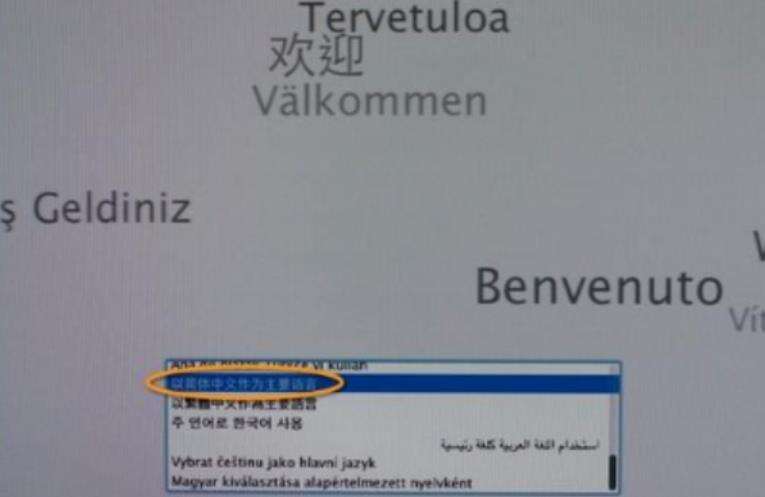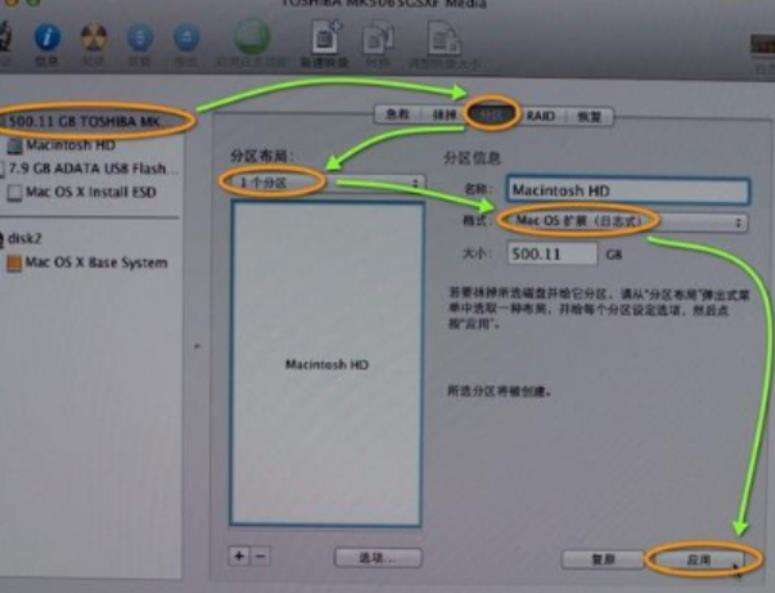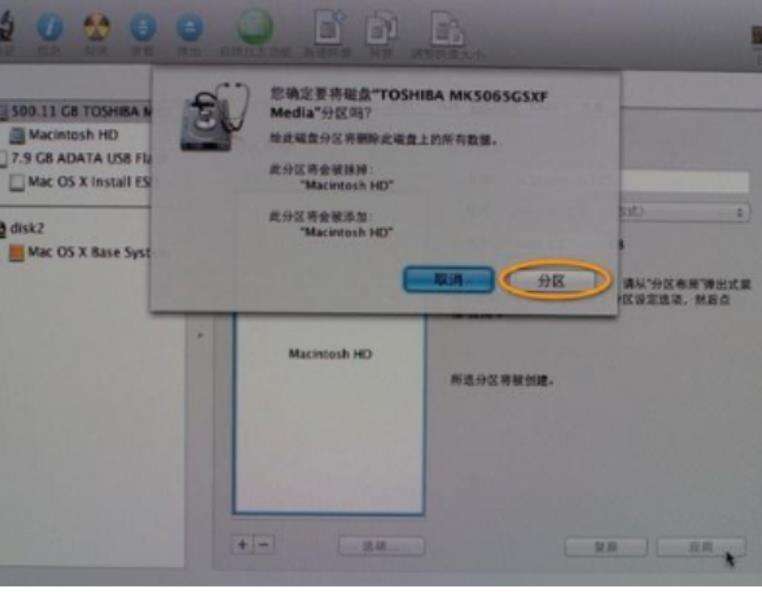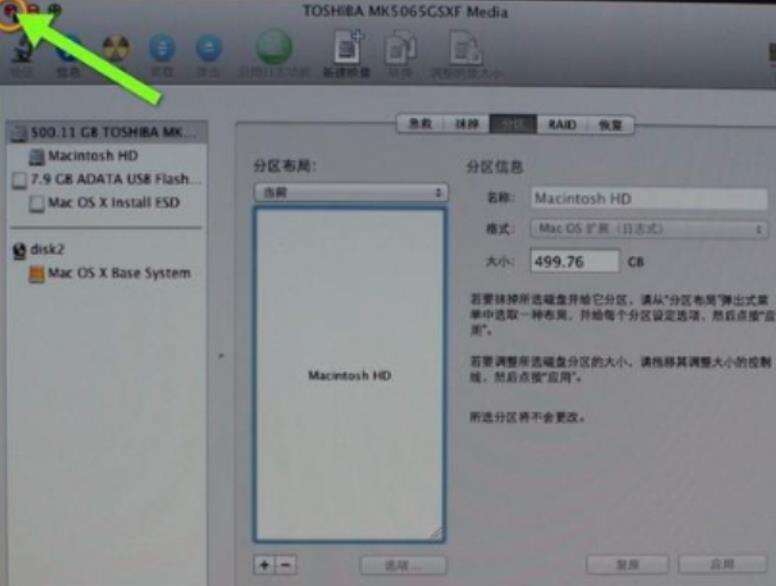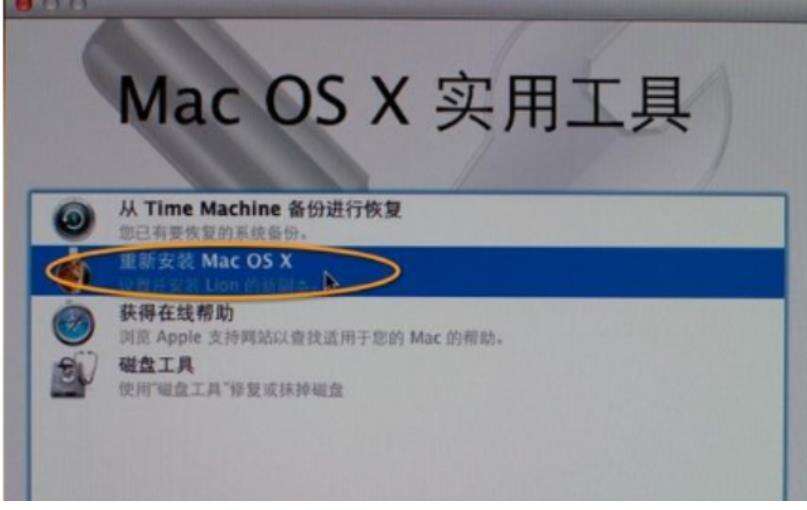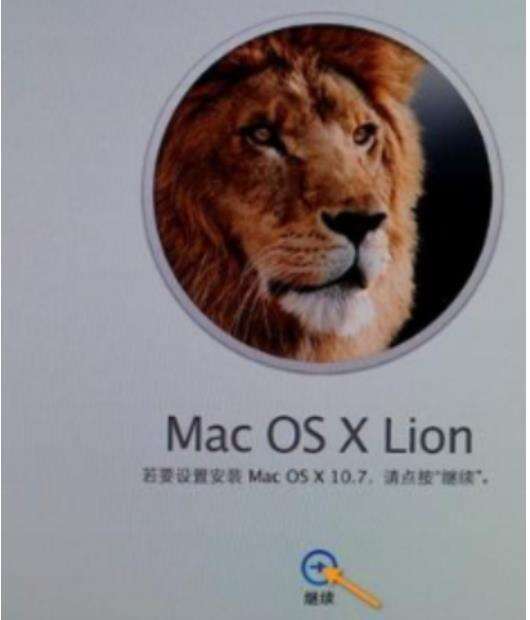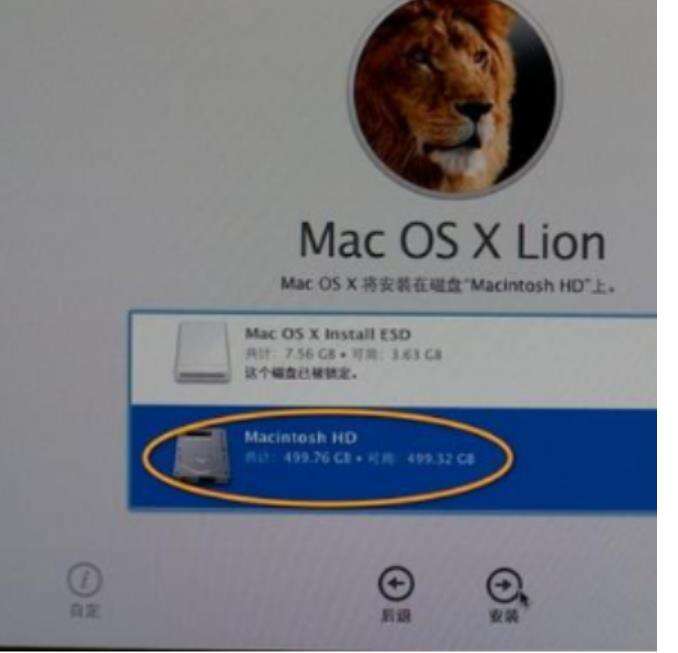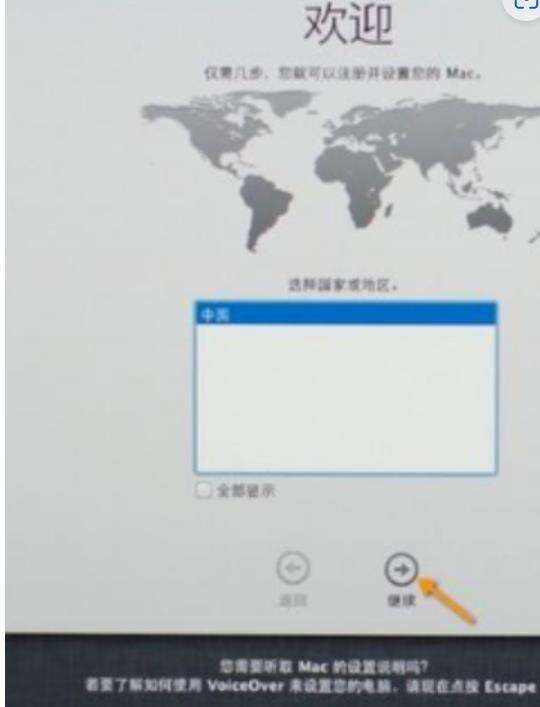mac怎么重装系统教程
系统教程导读
收集整理了【mac怎么重装系统教程】操作系统教程,小编现在分享给大家,供广大互联网技能从业者学习和参考。文章包含595字,纯文字阅读大概需要1分钟。
系统教程内容图文
2、在启动界面选择菜单中,选择黄色的U盘图标。
3、选择操作系统语言.。
4、在实用工具窗口中点击【磁盘工具】,继续。
5、选择要安装系统的硬盘,点击【分区】,分区布局选择【1个分区】,格式选择【Mac OS扩展(日志式)】,点击应用。
6、弹出提示窗口,分区数据将被抹掉,点击【分区】。
7、完成分区后,点击左上角关闭图标,退出。
8、返回实用工具,点击【重新安装Mac OS X】,继续。
9、打开安装向导,点击【继续】。
10、同意软件许可协议,点击已经分区的硬盘。
11、执行系统安装准备,重启之后开始安装。
12、系统安装完成后自动重启,进入界面,点击继续进行mac系统配置过程。
总结:
插入macOS系统U盘,启动电脑,长按Option键;选择U盘图标,点击箭头,选择操作系统语言;点【磁盘工具】选择硬盘,点【分区】,选择【1个分区】,格式选【macOS扩展(日志式)】,点【应用】;点【分区】,返回实用工具,点【重新安装macOS X】;打开安装向导,点击已分区的硬盘,点【安装】,重启后开始安装。
系统教程总结
以上是为您收集整理的【mac怎么重装系统教程】操作系统教程的全部内容,希望文章能够帮你了解操作系统教程mac怎么重装系统教程。
如果觉得操作系统教程内容还不错,欢迎将网站推荐给好友。